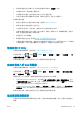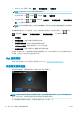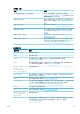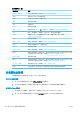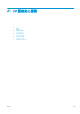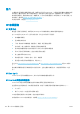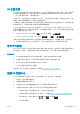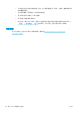HP DesignJet Z2600 Z5600 PostScript Printer-User Manual
●
從嵌入式 Web 伺服器:選擇「支援」>「連線疑難排解」>「連線精靈」。
附註:您無法從嵌入式 Web 伺服器變更連線設定。
●
從前控制面板:按 ,然後按 ,再選擇「連線」>「連線精靈」。
●
從前控制面板:按 ,再按 ,然後選擇「內部圖件」>「維修資訊圖件」>「列印連接性設
定」。在這種情況下,可印出結果。
附註:列印出的結果取自最近一次執行連線精靈時,因此您必須已執行過連線精靈才可以取得結
果。
連線精靈會自動執行一系列的測試。您也可以選擇執行個別測試。在前控制面板上,按 ,再按
,然後選擇「連接性」>「診斷與故障排除」>「診斷與故障排除」。下列選項可供使用。
●
所有測試
●
網路連線測試:檢查印表機到區域網路的連線。
●
網際網路連線測試:檢查印表機到網際網路的連線。
●
HP Connected 測試:檢查印表機到 HP Connected 的連線。
●
韌體更新測試:檢查印表機到 HP 韌體更新伺服器的連線。
如果有任何測試失敗,印表機會描述該問題並建議解決方式。除非您使用嵌入式 Web 伺服器或設定受
到保護,否則您可以修改設定並重新執行測試。
Web 服務問題
如需了解任何有關 HP ePrint 的問題,請參閱 HP Connected:http://www.hpconnected.com。
自動檔案系統檢查
當您開啟印表機時,偶爾會看見類似下面顯示的前控制面板顯示。
正在進行檔案系統檢查;這可能需要 40 分鐘。請等候其完成。
注意:
如果您在檔案系統檢查完成前關閉印表機,可能會嚴重損壞檔案系統,並造成印表機硬碟無法
使用。若是此情況,檔案系統檢查會在您重新開啟印表機時重頭開始。
為了維護硬碟的檔案系統完整性,檔案系統檢查排定每 90 天執行一次。
154
第 19 章 印表機一般問題故障排除
ZHTW